과거에 사람들은 PDF 파일이 흥미롭고 매력적일 수 있도록 PDF 슬라이드쇼에 음악을 삽입하는 방법을 찾고 있었습니다. 하지만 PDF 파일에 음악을 추가하는데 도움이 되는 도구는 없었던 것 같습니다. 하지만 요즘 공식 PDF 편집 도구인 Adobe Acrobat을 사용하면 PDF에 노래를 쉽게 추가할 수 있습니다. Adobe Acrobat을 사용하여 PDF에 음악을 추가하는 방법을 보려면 해당 작업으로 이동하세요.
다음 사항도 알고 싶을 수도 있습니다.
PDF 파일에 페이지를 삽입하는 방법은 무엇입니까?
PDF 문서에 스탬프를 쉽게 추가하는 방법은 무엇입니까?
준비물 : Adobe Acrobat 6.0 Professional, Adobe Acrobat 6.0 Professional과 호환되는 음악
1. Adobe Acrobat으로 PDF 파일을 열고 음악을 추가할 페이지로 스크롤합니다.
2. "도구" 메뉴로 이동하여 드롭다운 목록에서 "고급 편집"을 클릭하고 "사운드 도구"를 선택합니다. 또는 고급 편집 도구 모음에서 직접 스피커처럼 보이는 사운드 도구를 선택할 수도 있습니다.
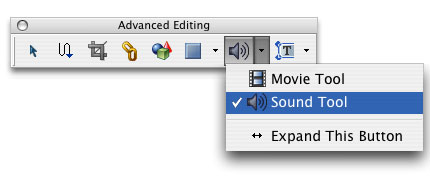
3. 음악을 재생하려는 PDF 영역으로 나타나는 직사각형을 드래그합니다. 그러면 소리 대화 상자가 나오는 것을 볼 수 있습니다.
4. 콘텐츠 설정 섹션에서 라디오 버튼을 클릭하고 PDF에 삽입하려는 노래나 음악을 선택합니다. 선택한 음악은 Adobe Acrobat 6 Professional에서 지원되어야 합니다.
5. 음악 재생 영역을 사용자 정의할 수 있습니다. 기본 설정은 "포스터 없음 사용"입니다. 즉, 테두리가 있는 음악을 재생하려면 활성 영역을 클릭해야 합니다. "파일에서 포스터 만들기" 옵션을 선택하여 설정을 변경할 수 있습니다. 이를 통해 이미지로 작업 영역을 사용자 정의하고 이미지도 조정할 수 있습니다.
6. 위 설정 후 "확인"을 클릭하면 원하는 음악이 추가된 수정된 PDF를 저장할 수 있습니다.
위에는 Adobe Acrobat을 사용하여 PDF 파일에 음악을 추가하는 방법에 대한 전체 단계가 나와 있습니다. 이미지로 활성 영역을 사용자 정의하려면 미리 이미지를 PDF에 삽입해야 합니다. 다음은 PDF 파일에 이미지를 삽입하는 방법을 설명하는 기사입니다. 도움이 되길 바랍니다.
관련 기사: